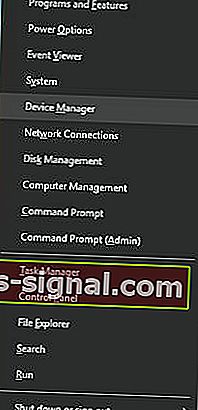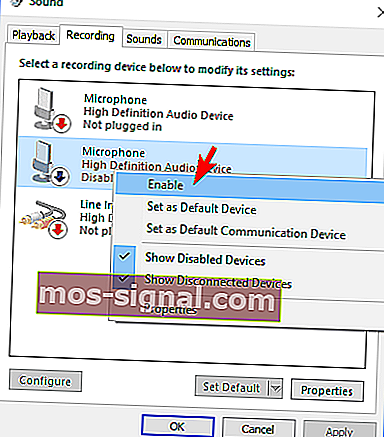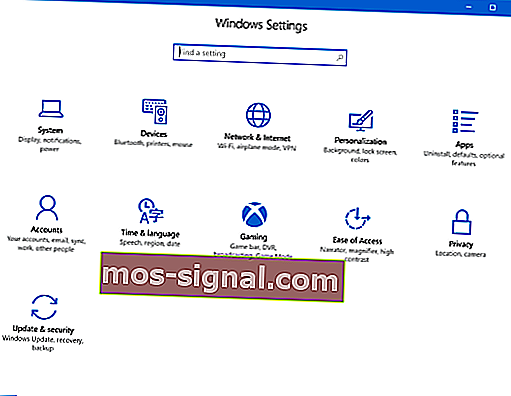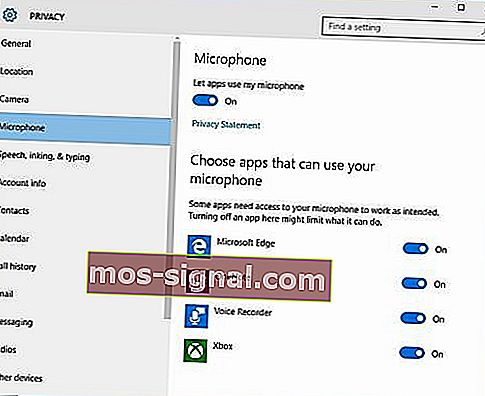כיצד להפעיל מיקרופון ב- Windows 10 [מדריך פשוט]
- זה יכול לקרות שהמיקרופון לא עובד לאחר התקנת עדכוני Windows 10.
- במאמר זה נראה כיצד תוכלו לתקן זאת, לכן המשיכו לקרוא.
- סקרנו בעיות נפוצות עוד יותר גם ב- Windows 10 Hub שלנו, אז אל תשכח להסתכל.
- במדור הדרכה הייעודי שלנו תוכלו למצוא מאמרים שימושיים נוספים, אז בדקו זאת.

לאחר התקנת Windows 10, ניתן להשבית את המיקרופון. אם זה קורה, יש כמה דברים שתוכל לפתור לפני שתצא וקנה כרטיס קול חיצוני או פנימי.
השדרוג בחינם ל- Windows 10 היה זמין לכולם בשלב מסוים. מתנה זו לא הגיעה ללא חוטים. השדרוג המיקרופון מושבת במחשבים ברחבי העולם.
חלק מהמשתמשים יתסכלו בקלות ויצאו לרכוש כרטיס קול חיצוני, אך עבור אותם משתמשים שרוצים לפתור את הבעיה בדקו בפתרונות הבאים.
כיצד אוכל להפעיל מחדש את המיקרופון ב- Windows 10?
1. השתמש בתוכנת צד שלישי

יכול להיות שהבעיה במיקרופון מתרחשת בגלל בעיות כלשהן במנהלי המיקרופון. על מנת לתקן זאת, אנו ממליצים להשתמש ב- DriverFix.
כלי זה יסרוק בקלות את המחשב שלך לאיתור מנהלי התקנים חסרים ועדכניים ויעדכן אותם באופן אוטומטי.
בגלל הספרייה המשולבת שלה, אתה יכול להיות סמוך ובטוח שתקבל את הגרסה האחרונה של מנהלי ההתקנים, כל מה שאתה צריך כדי לוודא שהמכשיר שלך מחובר לאינטרנט.

DriverFix
השתמש בעדכון הנהג הטוב ביותר כדי להבטיח שהמיקרופון שלך יעבוד בצורה מבריקה. קבל את הדיל הטוב ביותר עכשיו! ניסיון בחינם בקרו באתר2. הפעל את המיקרופון ממנהל ההתקנים
- גש לתפריט Winx על ידי לחיצה בו זמנית על מקש Windows + X.
- בחר מנהל ההתקנים מהרשימה.
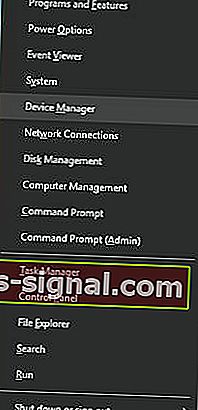
- לחץ על סאונד וידאו ובקרי משחק.
- לחץ על כרטיס הקול המותקן כעת במחשב האישי.
- לחץ לחיצה ימנית ובחר הפעל.
- הפעל מחדש את המחשב כדי לסיים את התהליך.
הערה : אם ישנו סמל אזהרה צהוב לצד שמו של בקר הקול, מנהלי ההתקן של אותו בקר ניזוקו או הוסרו.
3. הפעל מיקרופון מהגדרות הקול
- בפינה השמאלית התחתונה של תפריט החלונות לחץ לחיצה ימנית על סמל הגדרות הצליל.
- גלול למעלה ובחר התקני הקלטה.
- לחץ על הקלטה.
- אם ישנם מכשירים המופיעים ברשימה לחץ לחיצה ימנית על המכשיר הרצוי.
- בחר הפעל.
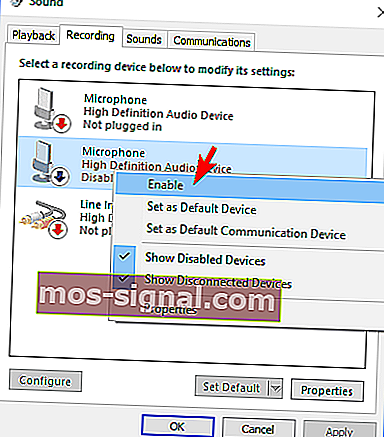
- לחץ לחיצה ימנית בכל מקום במסך ובחר הצג התקנים מושבתים
- בחר את המיקרופון מהרשימה שנוצרה.
- לחץ על מאפיינים.
- תחת שימוש במכשירים בחר השתמש במכשיר זה (הפעל).
- לחץ על Apply ו- OK.
4. הפעל את המיקרופון מהגדרות Windows
- גש להגדרות Windows על ידי לחיצה בו זמנית על מקש Windows ו- I.
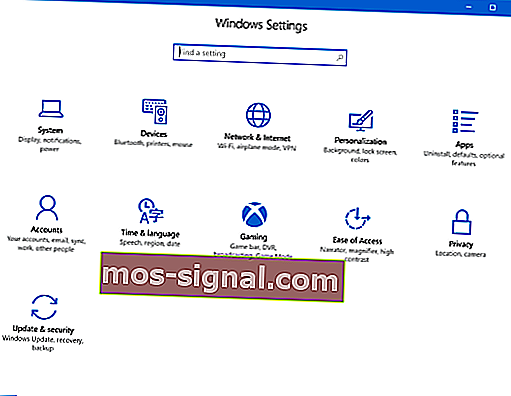
- לחץ על פרטיות.
- בתפריט השמאלי בחרו מיקרופון.
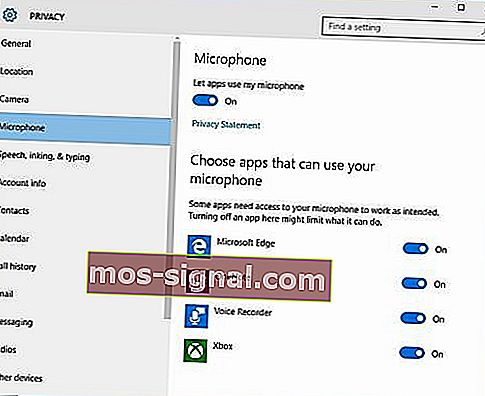
- תחת התר לאפליקציות להשתמש במיקרופון שלי להבטיח כי המחוון מוגדר על .
אם פתרונות אלה אינם פועלים לפתרון הבעיות במיקרופון, עלול להיגרם נזק לחומרת המחשב.
ניתן לפתור בעיות חומרה באמצעות רכישת רכיבים חיצוניים או התקנת רכיבים פנימיים חדשים.
קניית רכיבים חיצוניים כדי לפתור בעיה זו עשויה להיות הדרך הזולה לתקן את הבעיה. פתרון בעיות קול יכולות לקחת מספר הפעלות מחדש והתקנות מחדש.
הקפד למצות את כל האפשרויות לפני רכישת חומרה חדשה.
אם יש לך הצעות או שאלות אחרות, אל תהסס להשאיר אותן בסעיף ההערות שלמטה ונוודא לבדוק אותן.
הערת עורך: פוסט זה פורסם במקור באוגוסט 2017 ומאז שופץ ועודכן בספטמבר 2020 למען רעננות, דיוק ומקיף.